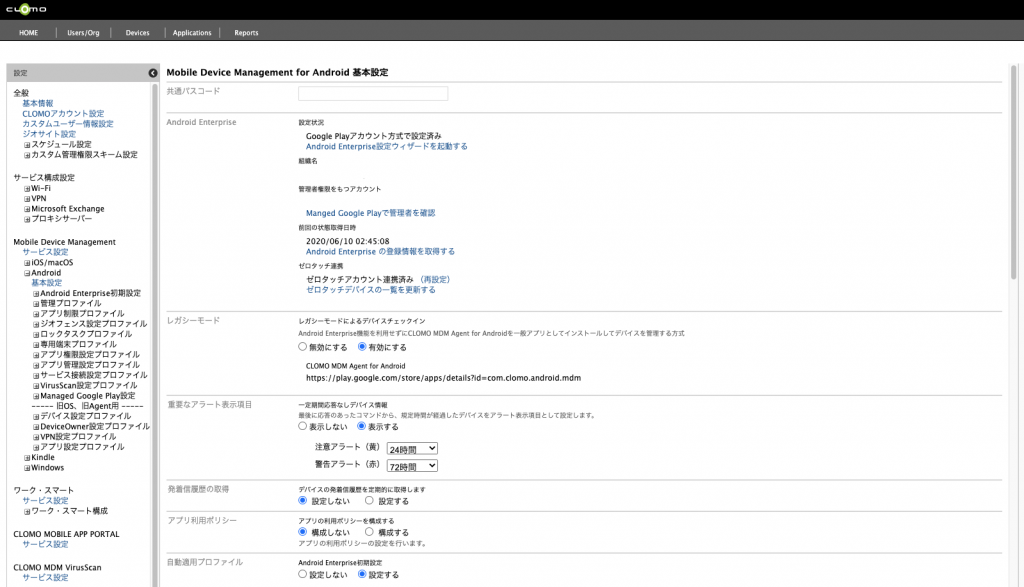本ページの利用シーン
・ゼロタッチプロビジョニングを使用して、Android Enterprise 初期設定を実施する場合
本ページでは、ゼロタッチプロビジョニングを使用してセットアップする場合の Android Enterprise 初期設定方法と、作成した Android Enterprise 初期設定を自動適用設定にする方法をご案内しています。
目次
Android Enterprise 初期設定
1. CLOMO PANEL にログイン後[Settings]をクリックします。
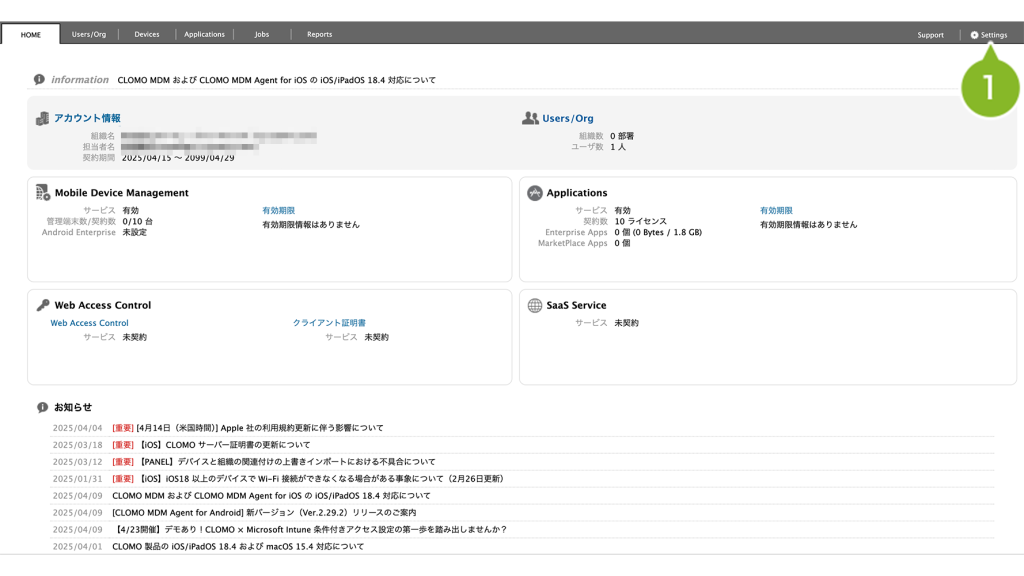
2. 「Mobile Device Management」の[Android]をクリックします。
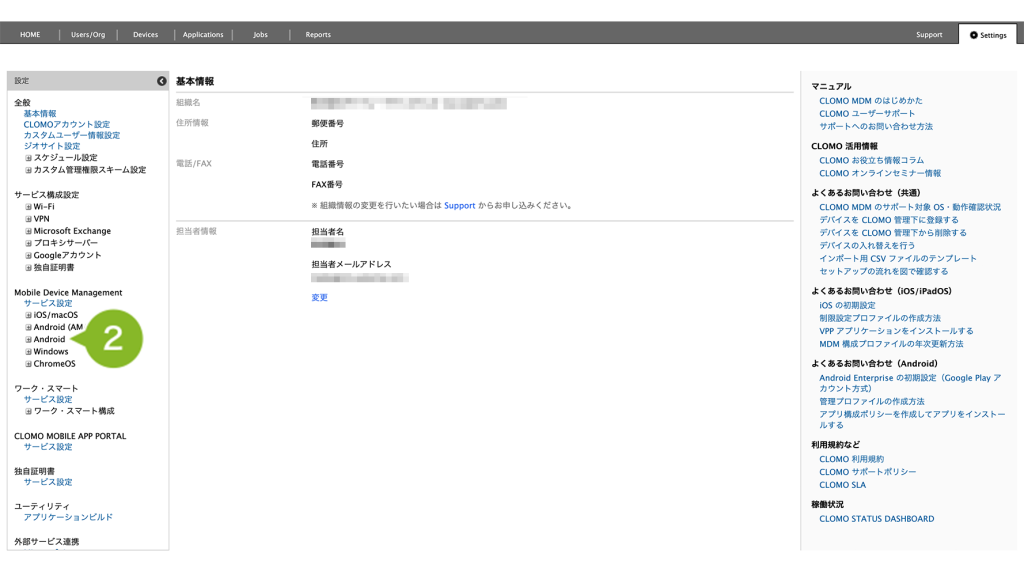
3. [Android Enterprise初期設定登録]をクリックします。
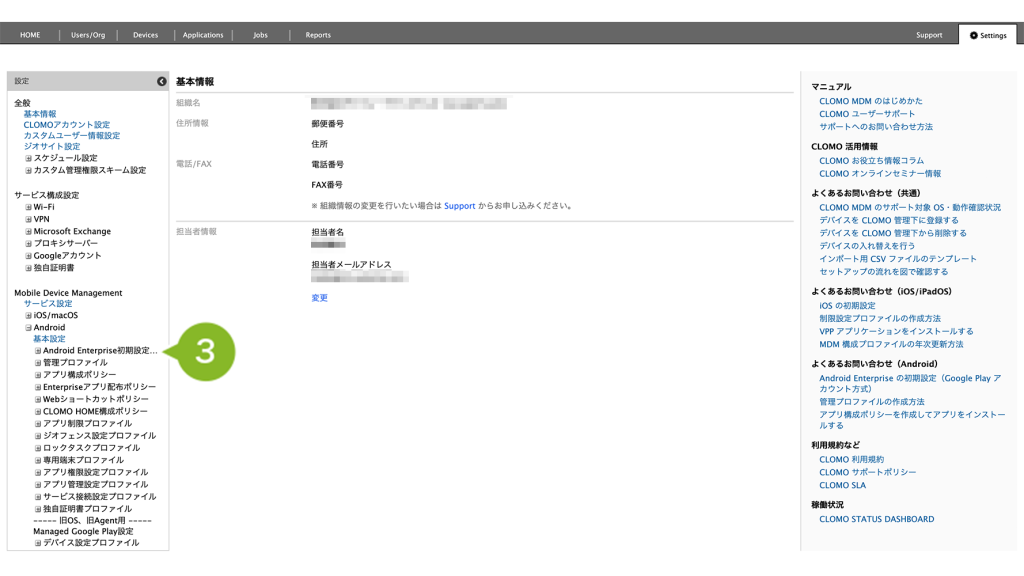
4. [新規プロファイルを作成]をクリックします。
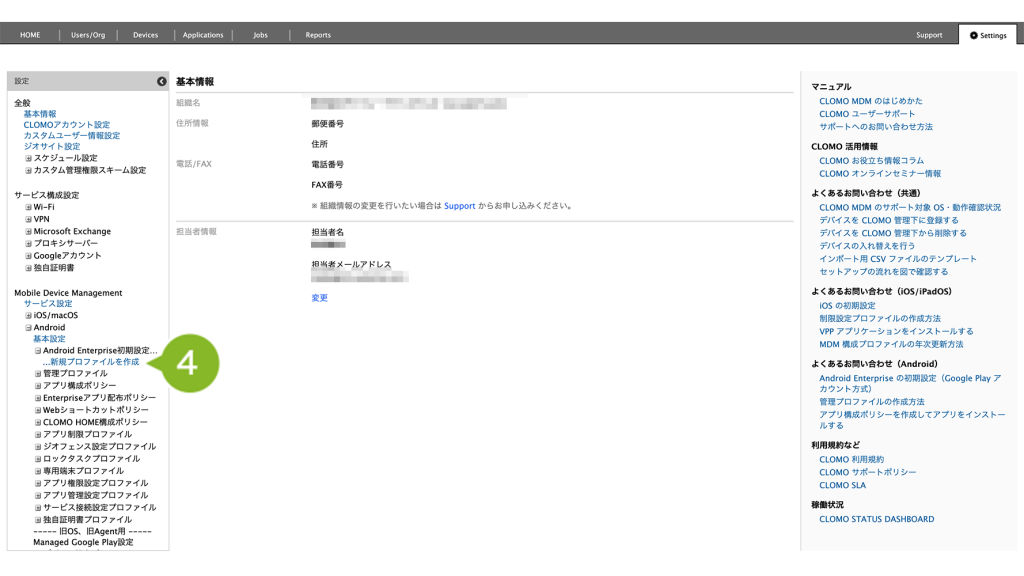
5. 「Android Enterprise 初期設定登録」画面が表示されるので、設定をします。
設定項目は以下の表をご確認ください。
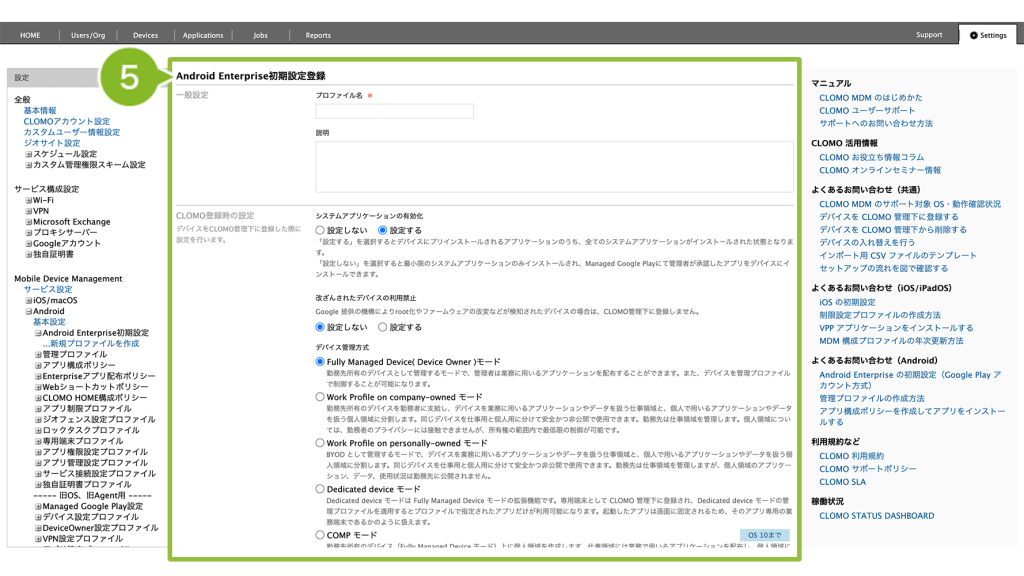
| 設定箇所 | 説明 |
| プロファイル名 | 任意のプロファイル名を入力します。 プロファイル名から、設定内容を認識しやすい名称にしましょう。 |
| システムアプリケーションの有効化 | デバイスにプリインストールされている、すべてのシステムアプリケーションを有効にするか無効にするかを設定します。 |
| 改ざんされたデバイスの利用禁止 | 設定すると、root 化やファームウェアの改変などがおこなわれたデバイスを CLOMO 管理下に登録しません。「設定する」にした場合、検証レベルを設定する必要があります。 |
| デバイス管理方式 | 利用目的で決めたモードを選択します。 |
| ゼロタッチプロファイル | 「設定する」を選択します。選択後、以下の項目が表示されます。 プリインストールアプリケーションの有効化: 「設定する」を選択すると、デバイスにプリインストールされるすべてのアプリケーションがインストールされた状態で初期化されます。 言語の設定: 「設定する」にすると、選択した言語を設定した状態でセットアップが開始します。セットアップ開始時から、4G などでネットワークに接続された状態でないと、この設定は有効となりません。 組織の管理者のメールアドレス: セットアップ時、デバイスに表示されるメールアドレスを設定します。 組織の管理者の電話番号: セットアップ時、デバイスに表示される電話番号を設定します。 カスタムメッセージ: セットアップ時、デバイスに表示されるメッセージを設定します。 ドメイン・共通パスコードの自動入力: 自動入力情報 ▽ セットアップ時にダウンロードされる CLOMO MDM Agent for Android へ自動的に入力する情報を選択します。 管理下への登録を自動化 ▽ CLOMO MDM Agent for Androidインストール後、セットアップの過程で必要な画面遷移をスキップし、CLOMO管理下への登録処理を自動化します。 「設定する」を選択すると、機種によってはデバイス内の権限設定の処理がスキップされる影響で、プロファイルの自動適用がエラーとなる場合があります。その場合、権限を有効化するダイアログが表示された後に、改めてプロファイルのインストールを実施ください。 |
6. [追加]をクリックします。

7. 「登録完了」のお知らせが表示されたら設定が完了です。
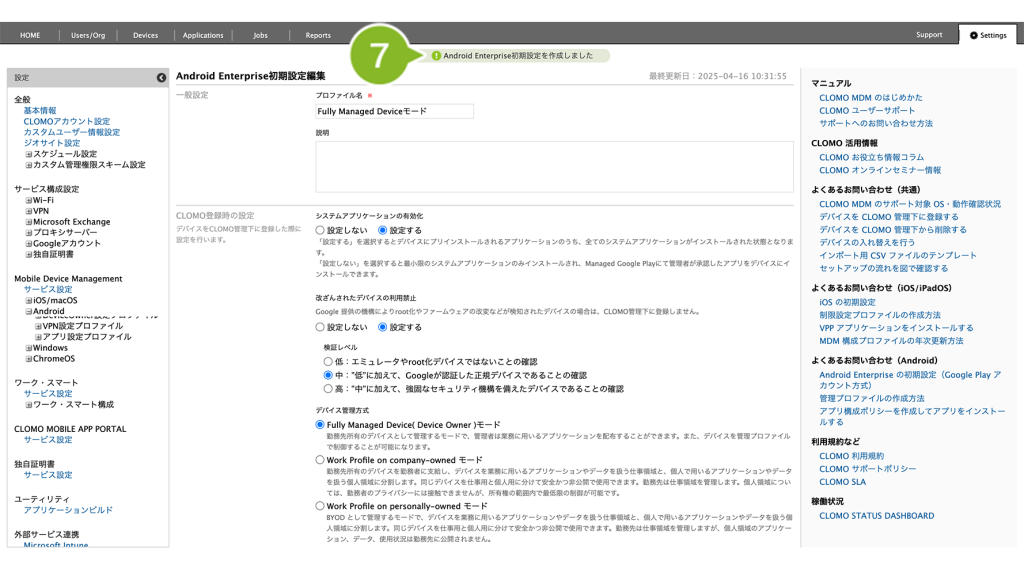
Android Enterprise 初期設定を自動適用設定にする
作成した Android Enterprise 初期設定を自動適用設定に登録します。
自動適用設定とは、デバイスを CLOMO MDM 管理下に登録すると、作成した設定やプロファイルがデバイスに自動で適用される仕組みです。
自動適用方法は「全社」に適用する方法と「組織」に適用する方法の2通りあります。
管理するデバイスの利用モードが単一である場合は、本ページの「全社に適用する」方法をご利用ください。
複数の利用モードを、同一のCLOMO 環境で管理したい場合のみは、「組織に適用する」ページをご確認ください。
組織の自動適用に設定した「Android Enterprise 初期設定」をデバイスに適用するためには、デバイスを事前登録して該当組織に関連づけてからセットアップする必要があります。
事前登録方法については、デバイス情報を事前に登録するをご確認ください。
CLOMO MDM 管理下に登録された全ての Android デバイスに自動で適用する設定方法です。
1. CLOMO PANEL にログイン後[Settings]をクリックします。
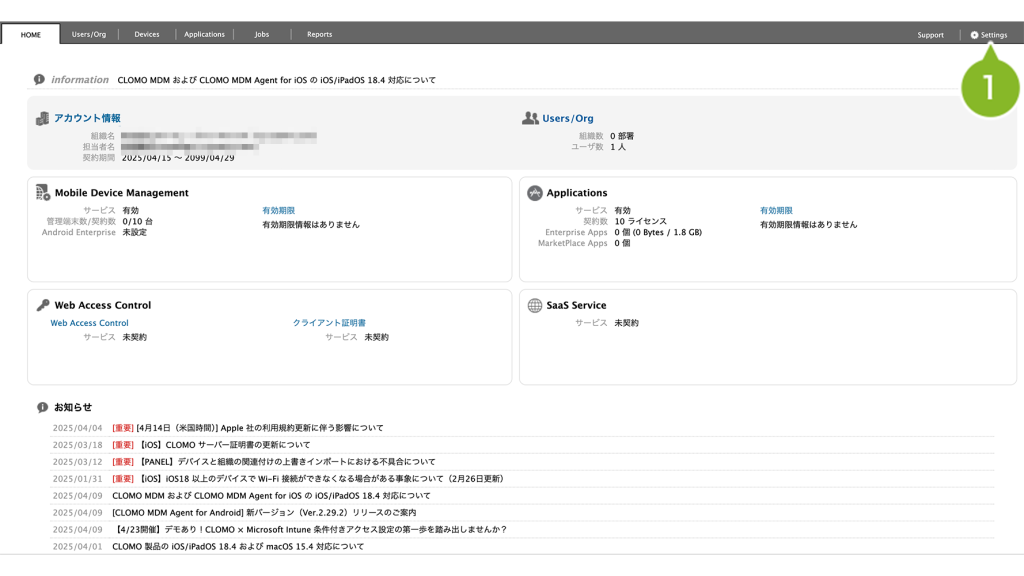
2. 「Mobile Device Management」の[Android]をクリックします。
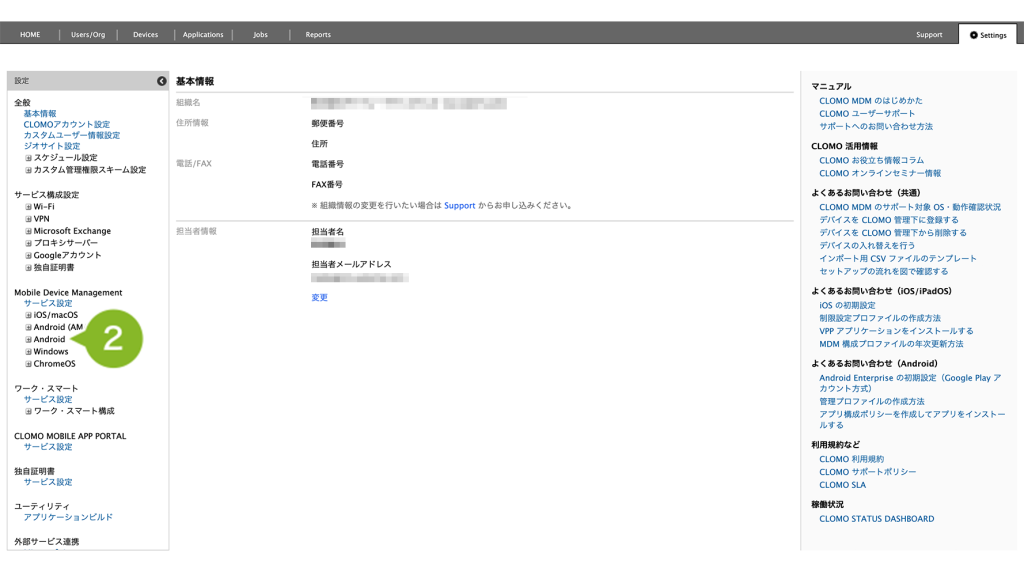
3. [基本設定]をクリックします。
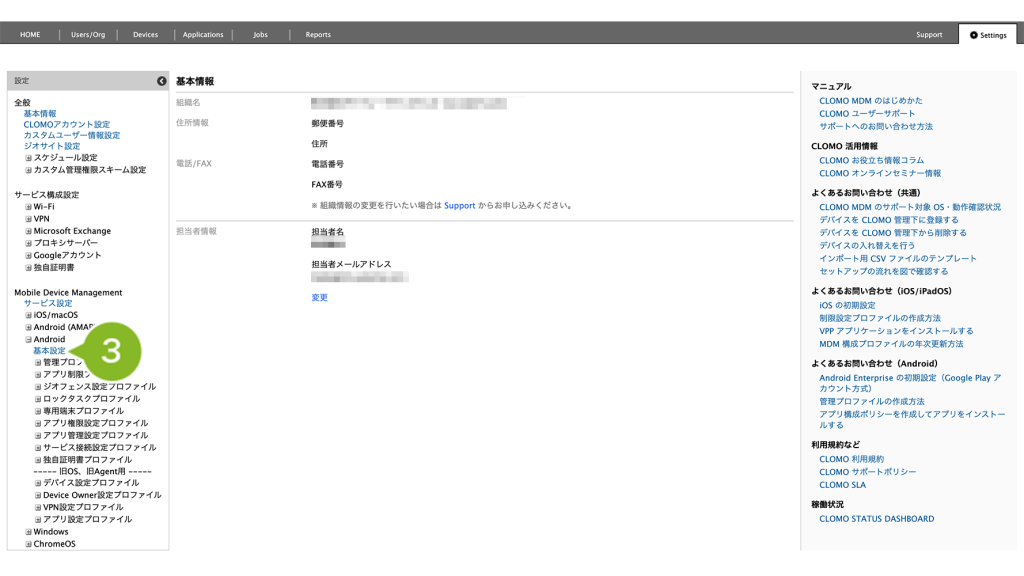
4. 「自動適用プロファイル」の「Android Enterprise初期設定」を[設定する]にチェックをつけます。
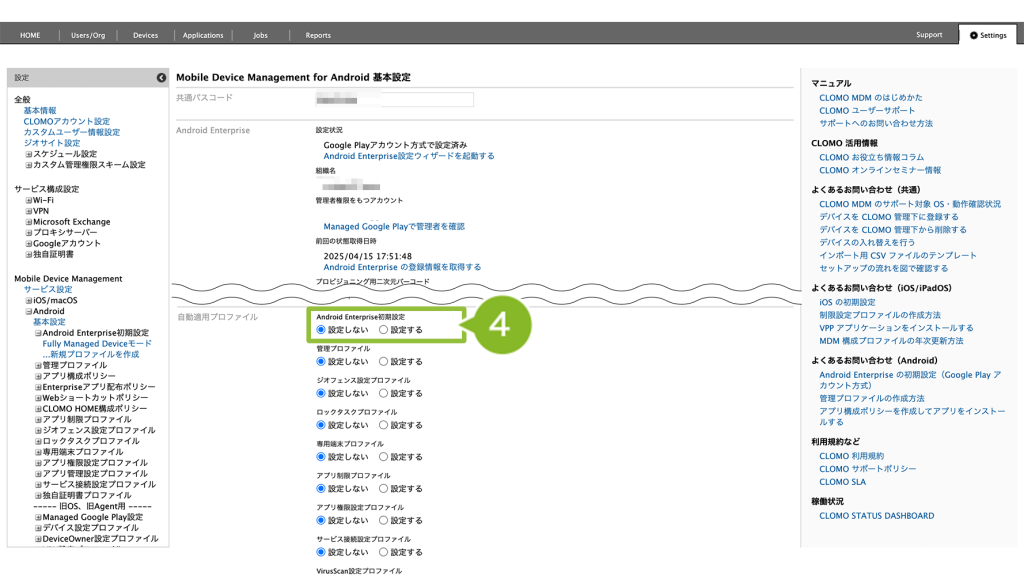
5. プルダウンから作成した Android Enterprise初期設定を選択します。
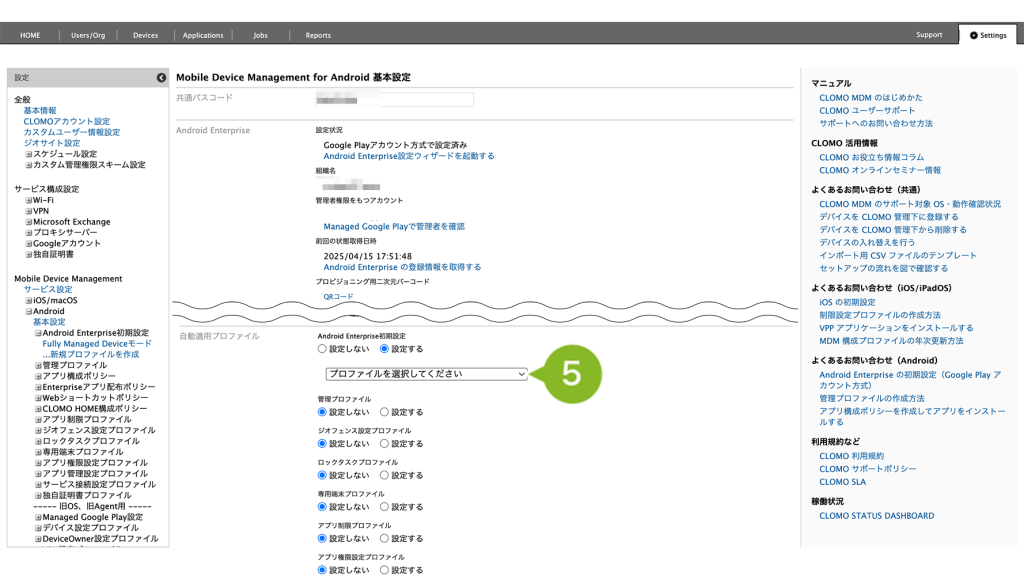
6. [保存]をクリックします。
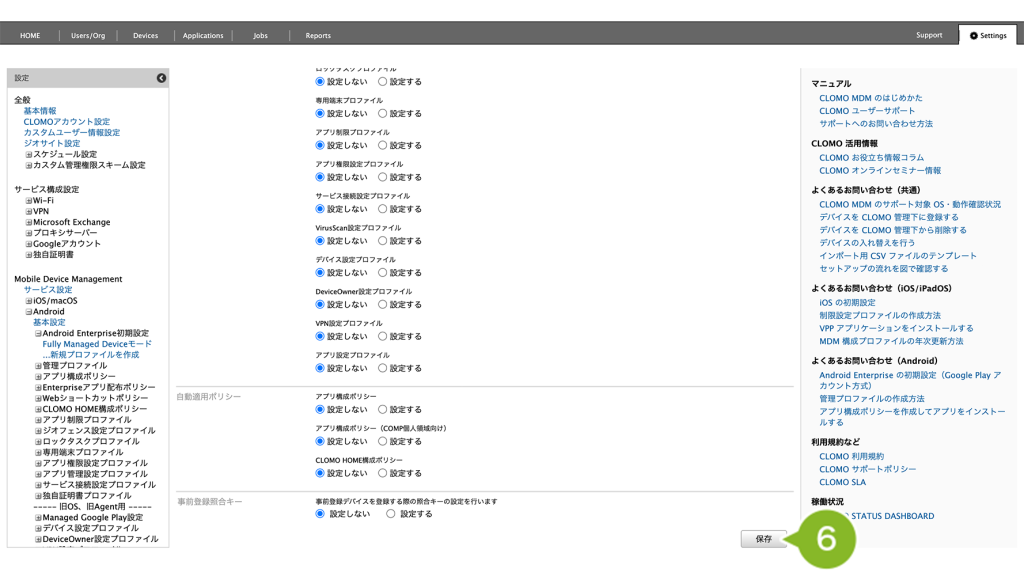
7. 「登録完了」のお知らせが表示されたら完了です。
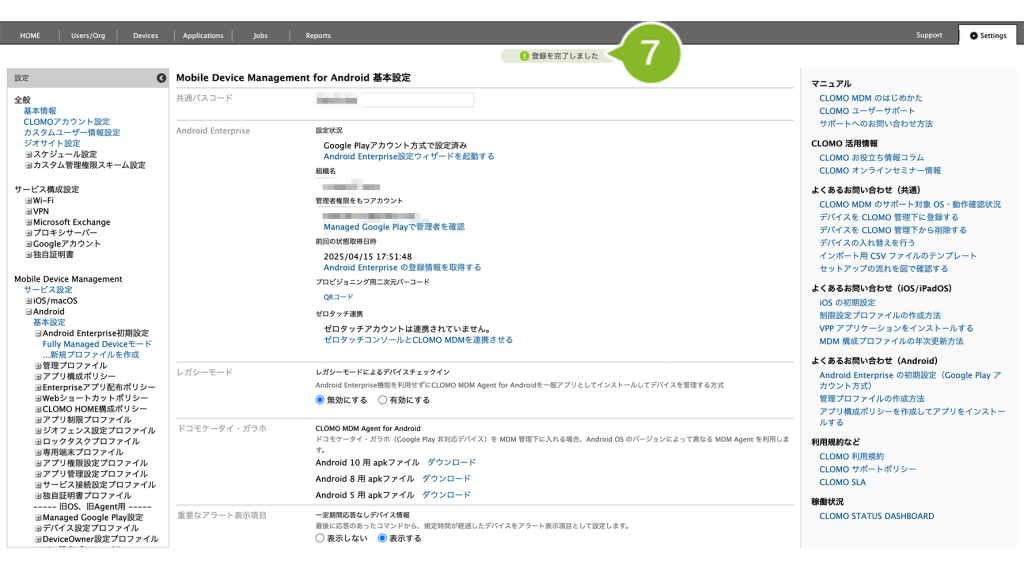
ゼロタッチデバイスの一覧を更新する
Android Enterprise 初期設定プロファイルを自動適用プロファイルに設定したら、次にその情報をゼロタッチポータルへ連携します。この作業をおこなうことで、すぐにゼロタッチプロビジョニングを利用することが可能となります。
※ ゼロタッチポータルの連携は日時でおこなっていますので、すぐにゼロタッチプロビジョニングを利用しない場合は実施しなくても構いません。
「Settings」画面の「Mobile Device Management」から「Android」を展開後、「基本設定」画面を開き、「Android Enterprise」項目にある「ゼロタッチデバイスの一覧を更新する」を選択します。